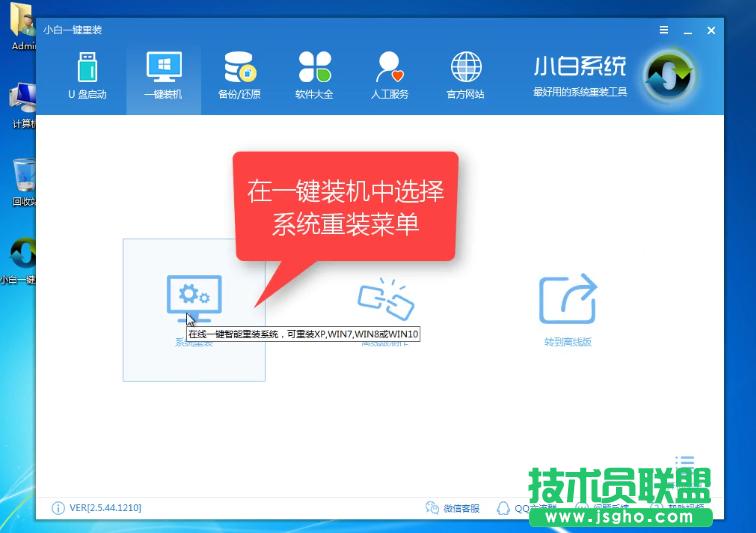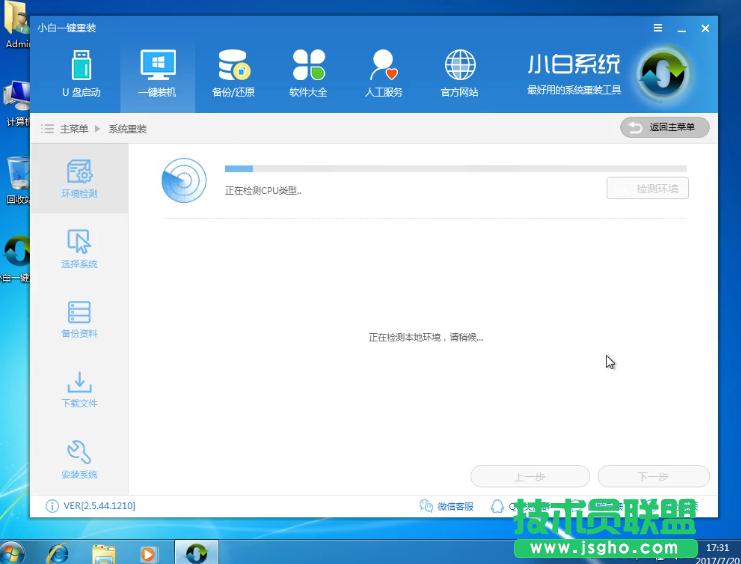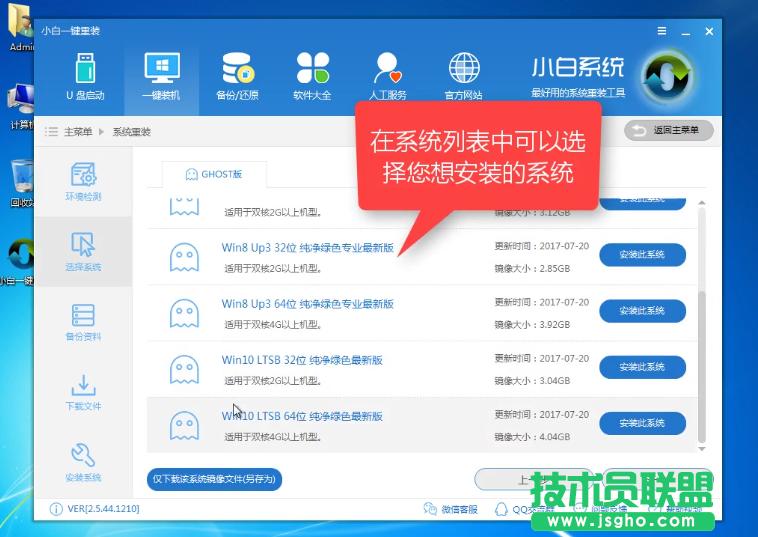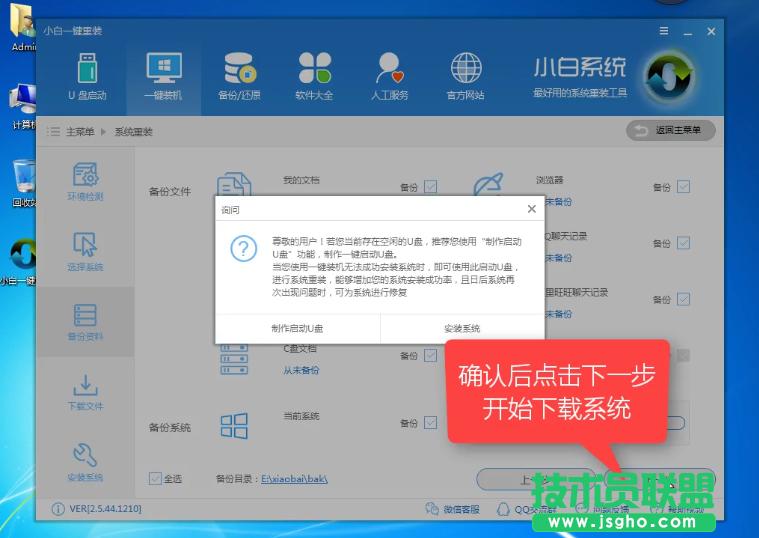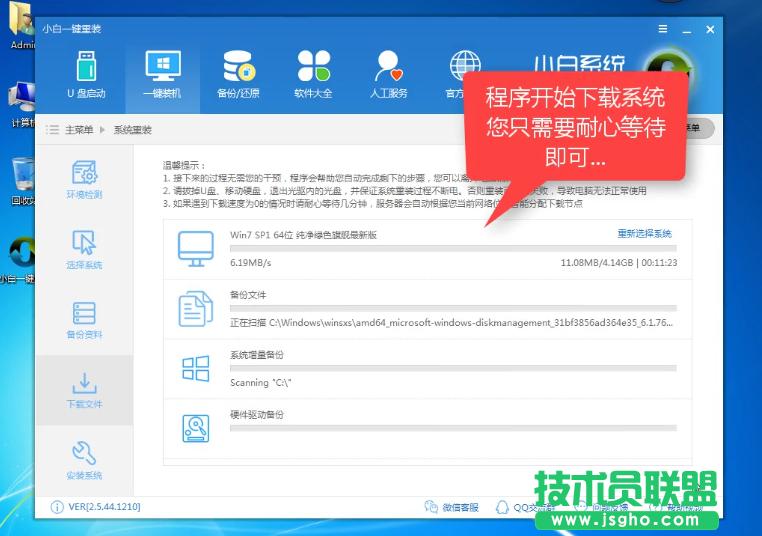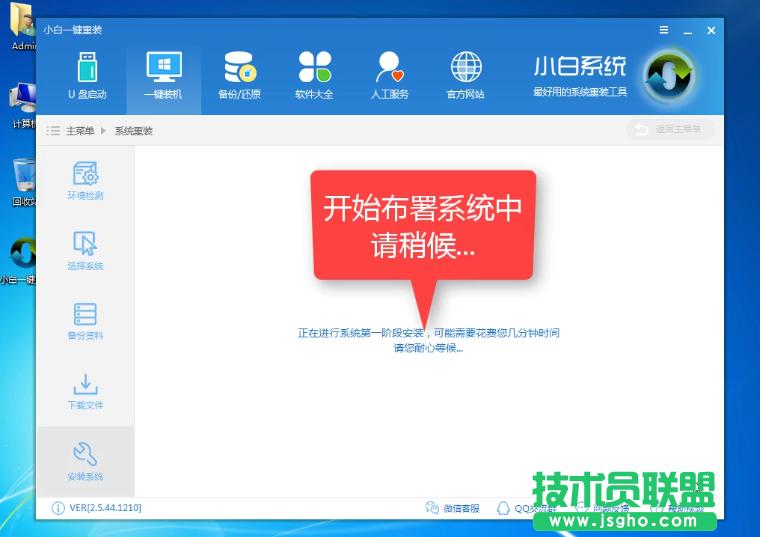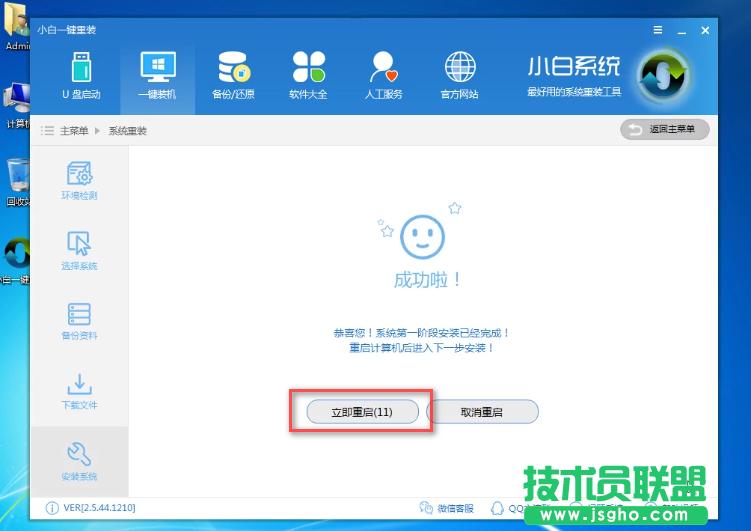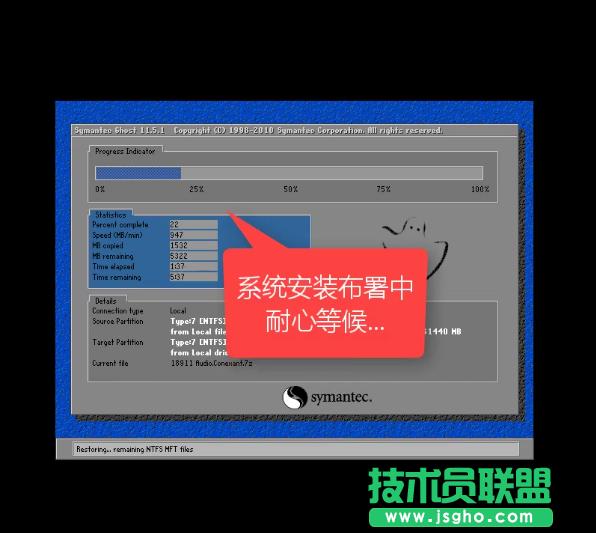惠普笔记本XP系统一键重装过程
发布时间:2022-05-02 文章来源:xp下载站 浏览:
|
Windows XP是美国微软公司研发的基于X86、X64架构的PC和平板电脑使用的操作系统,于2001年8月24日发布RTM版本,并于2001年10月25日开始零售。其名字中“XP”的意思来自英文中的“体验(Experience)”。该系统的默认桌面背景墙纸是Bliss,一张BMP格式的照片。是拍摄的纳帕县郊外的风景,照片中包括了高低起伏的绿山及有层积云和卷云的蓝天。 惠普笔记本XP系统一键重装过程,有个朋友拿着她的惠普哭着脸来问我电脑死机了怎么办,打开来她的电脑看了看,简单,你自己都可以解决了,一键重装系统去就可以了,那么具体怎么做呢?我们一起来看看教程吧。 我们可以搜索【小白一键重装系统】 第一步,我们打开下载好的小白一键重装系统,点击【系统重装】
惠普一键重装系统载图1 软件自动检测装机环境
惠普一键重装系统载图2 选择你需要的系统下载
惠普一键重装系统载图3 点击【开始安装】
惠普一键重装系统载图4 选择备份文件
惠普一键重装系统载图5 开始下载系统
惠普一键重装系统载图6 下载中,请耐心等待
惠普一键重装系统载图7 系统部署中
惠普一键重装系统载图8 点击立即重启
惠普一键重装系统载图9 选择DOS
惠普一键重装系统载图10 解压中
惠普一键重装系统载图11 安装中
惠普一键重装系统载图12 重启后就可以了
惠普一键重装系统载图13 以上就是惠普电脑一键重装系统的详细教程了,希望可以帮助到大家 Windows XP服役时间长达13年,产生的经济价值也较高。据评测机构StatCounter的统计,2017年1月,在中国范围内,该系统的占有率为17.79%。主要原因是“习惯XP系统”而不愿意对其升级。 部分杀毒软件推出了诸如“XP盾甲”之类的服务,以提高系统安全性。 |
本文章关键词: 惠普笔记本XP系统一键重装
相关文章
本类教程排行
系统热门教程
本热门系统总排行